写真や動画を手軽に気軽にiPhoneで撮ってそのまま保存できる時代だからこそ、写真や動画の容量ってすごく気になりませんか?
iPhoneで撮影した写真は「”JPEG”でフォトライブラリに保存される」のが当たり前ですが、もし写真や動画の画質をあまり低下させずに、写真のデータ容量(何MBとか何GBのこと)をできるだけ最小サイズにできるとしたら?
ということで今回は、iPhoneのiOS11で採用された写真保存容量を約半分までに減らす技術「HEIF」についてやその設定方法をご紹介します。
写真や動画のデータサイズを少しでも減らしてたくさん写真や動画を保存したい!と思っているなら参考になります。
この記事の目次
iPhoneで気軽に写真や動画を撮影するけどやっぱり気になるデータ容量
iPhoneで写真を撮影することは当たり前
普段から、一眼レフカメラで写真や動画を撮影する方もいれば、昔からガラケーやスマホでしか写真や動画を撮影しない方、それぞれで色々なフォトライフを過ごしているかと思います。
しかし、もっぱら最近ではiPhoneやスマホなどで写真や動画を撮影する方が多くなっていると思います。
なぜなら、iPhoneのシェア率は日本では7割(※2017年時点)に迫る勢いですので、”iPhoneで写真を撮影する”という方が、もっと増えているということが考えられるからです。
しかし!ある問題が……
写真や動画をiPhoneで撮影するにしても、iPhone本体の容量が少ないとあまりたくさん写真や動画が撮れない……なんて気になってませんか?
iPhoneの容量は、写真に限らずアプリをインストールすればするほどその容量は増えていくばかりです。しかもこれからどんどんiPhoneで写真を撮っていくにあたって、写真以外で使用する容量も含めると、意外とすぐに容量いっぱいになってしまう問題と直面します。
そんな問題に、いち早く動いたのは、我らがAppleです!
Appleは、新しいiOS 11で「HEIF」という新しい写真のフォーマットを導入し、写真保存形式のフォーマットを【JPEGからHEIFに変更】したんです。
では、「HEIF」について詳しくご紹介していき-ます。
iPhoneの写真や動画の容量を半分にできる保存形式
写真の保存形式とは?
「HEIF」は「High Efficiency Image Format(高効率画像フォーマット)」の略称で、写真の画質をあまり低下させずに、写真のデータ容量(何MBとか何GBのこと)をできるだけ最小サイズにすることができます。
動画の保存形式は「HEVC(H.265)」
「HEVC(H.265)」という新しい動画フォーマット(保存形式)で保存できます。
「HEIF」の読み方
「HEIF」の読み方は、WWDC2017の発表の時には「エイチ・イー・アイ・エフ」なんてめんどくさい呼び方をしていましたが、iOS11にアップデート後にSiriに質問してみると「ヒーフ」と発音していました。
だから、Siriを信じて「HEIF=ヒーフ」と呼びましょう。
「HEIF」の最大のメリットは保存容量が今までの約半分になること
- 保存容量が今までの約半分になる
容量が前より(JPEG)も小さくなるということは、iPhoneのデータ容量(64GBとか256GBとかいうデータ容量のこと)が前より減らないということなので、今まで以上にたくさん写真を撮ることができます。
それに、iPhoneのデータ容量は、写真のデータで60%以上は使用している方がほとんどだと思いますが、単純計算でその半分の30%で済む計算になりますので、その分ゲームアプリやライフツールアプリもどんどんダウンロードすることができますよね。
もちろん「HEIF」のデメリットもある
「HEIF」にはひとつだけ問題があります。
ほとんどのパソコンのOSやスマホは、HEIFではなくJPEGに対応しているということです。それを聞いて、ひとつの疑問が出てきます。
「HEIF」で撮影した写真は、「HEIF」に対応した機器(ソフトやハード)でないと、表示されないのではないか?という疑問が生じてしまう。
しかし、安心して下さい。
Appleは、2017年6月のWWDC2017の際にこのように発言しています。
「And of course, you can still share completely compatibly with others.」
つまりこれは、「HEIF」「HEVC(H.265)」の写真・動画は、一般的なファイル形式に自動的に変換されるので、気にすることなく”シェア(共有)=表示”されます。
iPhoneから他のデバイスにも問題なく共有できた
SNSを使って、iPhoneからAndroid端末のスマートフォンに「HEIF」の写真や「HEVC(H.265)」の動画をシェア(共有)したところ、何の問題もなく表示(送信できた)されました。
つまり、「iPhoneでHEIFのフォーマットで写真を保存しても、別のところで共有したい時はJPEGフォーマットに自動書き出しになる」ということです。
これは、「HEVC(H.265)」という新しい動画フォーマット(保存形式)でも同じことが言えます。
iPhoneの写真や動画の容量を半分にできる保存形式を設定する方法/やり方
写真の保存形式「HEIF」にする
- iOSの【設定アプリ】をタップ
- 【カメラ】⇛【フォーマット】の項目をタップ
- 【高効率】か【互換性優先】にチェックを入れる項目が表示される
- 【高効率】にチェックを入れれば「HEIF」の設定になる
そこで、以下のようにチェック(タップ)すれば「HEIF」か「JPEG」かを選択することが可能です。
「高効率」と「互換性優先」の違いは?
- 「高効率」⇛「HEIF」で保存される
- 「互換性優先」⇛「JPEG(従来)」で保存される
このように、「HEIF」か「JPEG」かの保存形式(フォーマット)を選ぶことができます。これは、「HEVC(H.265)」という動画の新しい保存形式でも自動変更されます。
まとめ
- 「HEIF」とは写真のデータ容量(何MBとか何GBのこと)をできるだけ最小サイズにする新しい保存形式(フォーマット)
- 「HEIF」は「ヒーフ」と読む
- 保存形式が「HEIF」であっても、その他にシェア(共有)される場合は、「JPEG」に自動変換される
- 保存形式は、「HEIF」か「JPEG」を選択可能(設定可)
※すべて「HEVC(H.265)」という新しい動画フォーマットにも言えます。
いかがだったでしょうか?
半分ですよ!25%カットとかじゃなく、約50%も減らすことができます!
iPhoneで撮影した写真は「”JPEG”でフォトライブラリに保存される」のが当たり前ですが、もし写真や動画の画質をあまり低下させずに、写真のデータ容量(何MBとか何GBのこと)をできるだけ最小サイズにしたい!なら、すぐに写真や動画の保存形式を「HEIF」にしましょう!
ということで今回は、iPhoneのiOS11で採用された写真保存容量を約半分までに減らす技術「HEIF」についてやその設定方法をご紹介しました。
どうぞどうぞ、飛び上がるように発狂し、この喜びを体中で表現しましょう。
写真が動画の容量を節約したいなら!
- 容量を半分にする「HIEF」という保存形式に変更したいなら【iOS11〜以上にアップデートしなければならない
どんどん写真や動画を撮影しまくって、より良いフォトライフを送りましょう。
最後まで呼んで頂きありがとうございました。では、またお会いしましょう。
新しいiPhoneの購入を考えている方は以下の各キャリアまで。
>>ソフトバンクで予約購入する
>>au Online Shopで予約購入する
>>ドコモで予約購入する
新しいiPhoneのおすすめのケース一覧は以下より
>>iPhone XSのおすすめケース一覧
>>iPhone XS Maxのおすすめケース一覧
>>iPhone XRのおすすめケース一覧
iPhoneで良い写真を撮影するコツが知りたいならこちらの本!


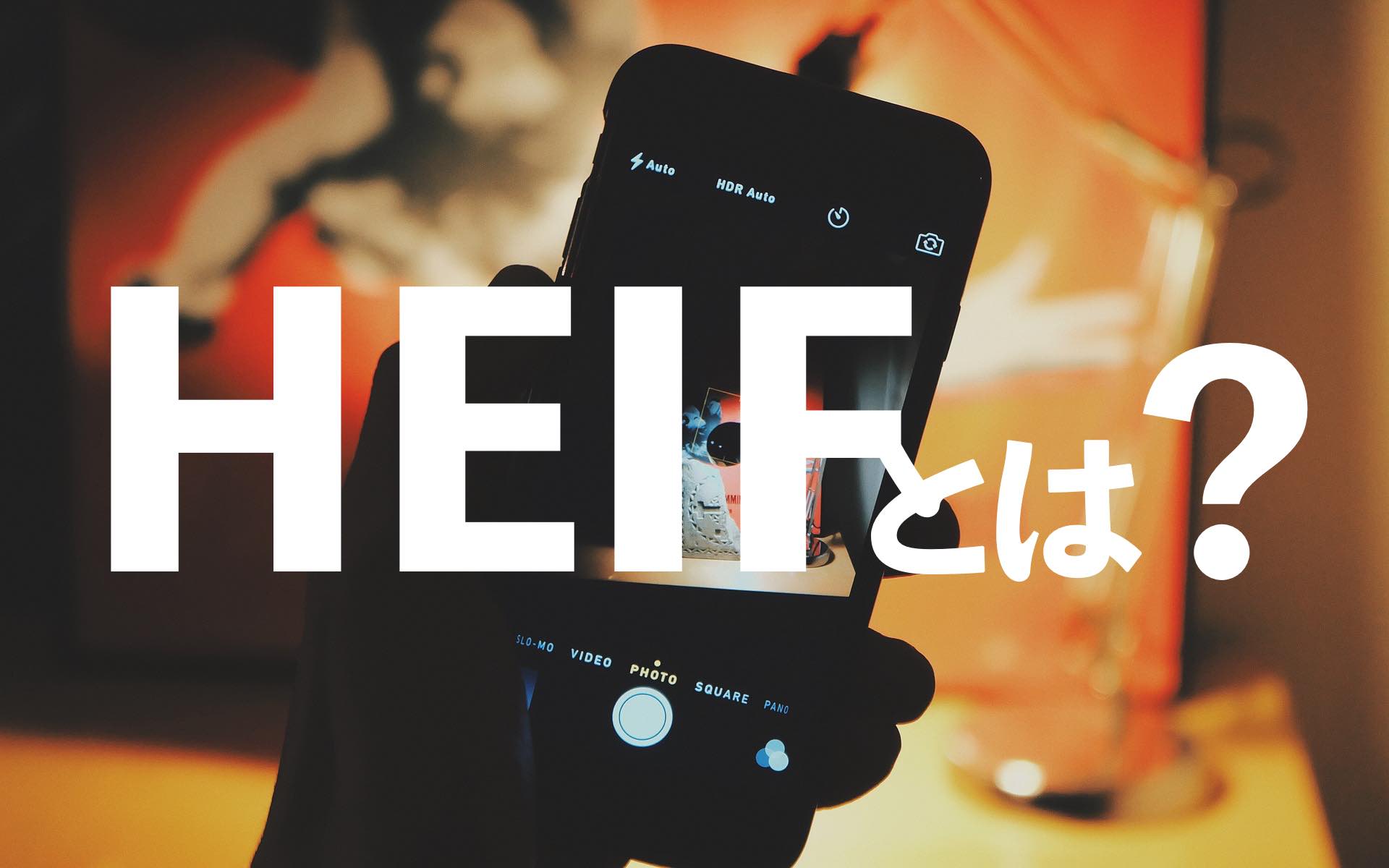




















コメントを残す